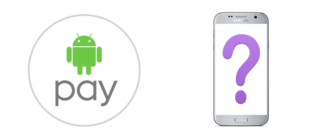С Газпромбанк Apple Pay начал сотрудничать с 2017-го года. Теперь почти все виды платежных карточек, выпущенные этим банком, доступны для привязки к электронному кошельку Apple. Добавление платежной карты к Эппл Пэй возможно выполнить двумя способами.
- Привязать карточку по кнопке «+» в стандартной программе Wallet.
- Используя мобильный банк «Телекард» от ГБП, быстро добавить карту в смартфон.

В обоих случаях карточка добавляется в Apple Pay при авторизации пользователя в iCloud и подтверждения личности держателя карты. Узнаем, какие еще условия должны быть соблюдены для активации платежного сервиса, и как подключить Apple Pay с картой Газпромбанка к мобильному устройству.
Газпромбанк – подключение к системе Apple Pay
При привязке карточки ГБП в Wallet потребуется проверка плательщика банком и дополнительный ввод SMS-пароля. Через мобильный банк от Газпромбанка никаких кодов вводить не придется, поскольку пользователь уже был авторизован банком при входе в приложение. Подключить к Apple Pay можно не все модели устройств и не все типы банковских карт. Также действует ограничение на сумму покупки без ввода ПИН-кода – 1000 рублей. Покупки свыше этой цифры потребуют ввода ПИН-кода карты.

Условия использования
Использовать сервис можно на следующих условиях.
- Служба платежей работает на устройствах iPhone (от SE, 6 или выше), Watch (всех версий), iPad (5th generation, Pro 12.9, Pro 9.7, Air 2, mini 3, mini 4), Mac и MacBook (не старше 2012-го года).
- Поддерживаются платежные системы VISA и MasterCard.
- Наличие на устройстве модуля бесконтактной связи NFC и Touch ID с активированным флажком в настройках.
- Карта подключена к мобильному банку «Телекард» или к услуге «SMS-информирование».
- Мобильное устройство имеет Apple ID.
- Нельзя привязывать к устройству транспортные, виртуальные, предоплаченные или корпоративные карточки Газпромбанка.
- Следующий список приводит карты, доступные для привязки к Apple Pay.
| VISA | MasterCard |
|
|
Подключение Apple Pay через Wallet
Следующая инструкция позволяет пользователю подключить Apple Pay Газпромбанк стандартными средствами смартфона.
- Открыть приложение Wallet на главном экране Айфона.
- Выбрать кнопку «Добавить платежную карту»; отмечена символом «+».
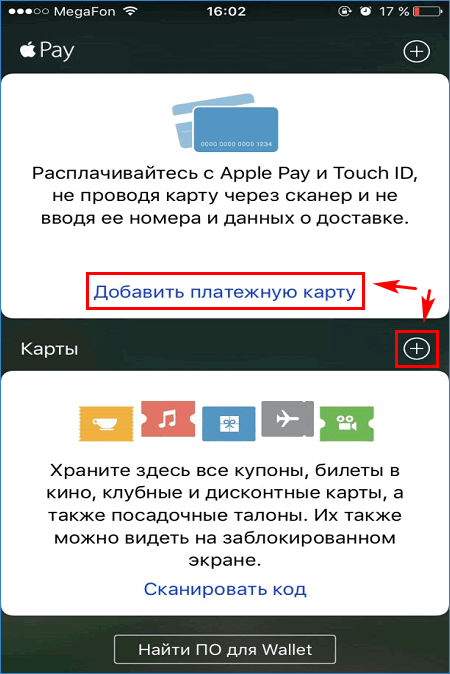
- Если по карте ранее были покупки в iTunes, то она будет доступна в списке приложения. Потребуется нажать кнопку «Добавить в Apple Pay».
- Если покупки ранее не совершались по привязываемой карте, тогда выбрать способ привязки: сфотографировать лицевую часть карты камерой гаджета или ввести платежные реквизиты вручную в соответствующие поля на форме.

- Указать трехзначный код безопасности с обратной стороны «пластика», затем нажать по кнопке «Далее».
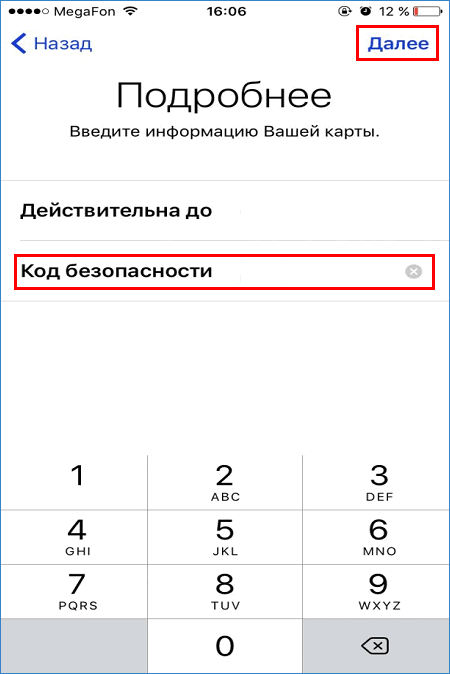
- Подождать ответа от банка-эмитента. Банк может запросить дополнительную информацию.
- После одобрения банка или уточнения сведений на телефон придет SMS-сообщение с временным паролем для подтверждения действия. Ввести код в соответствующее окно. Нажать «Далее».
- Wallet сообщит об успешном добавлении платежного средства к Эппл Пэй отдельным уведомлением. Зайдя в приложение, можно увидеть привязанную карточку.

Подключение Apple Pay в «Телекард»
Для того чтобы подключить карту к Эппл Пэй в мобильном банке «Телекард» потребуется пройти следующие шаги.
- Загрузить и установить программу из AppStore.
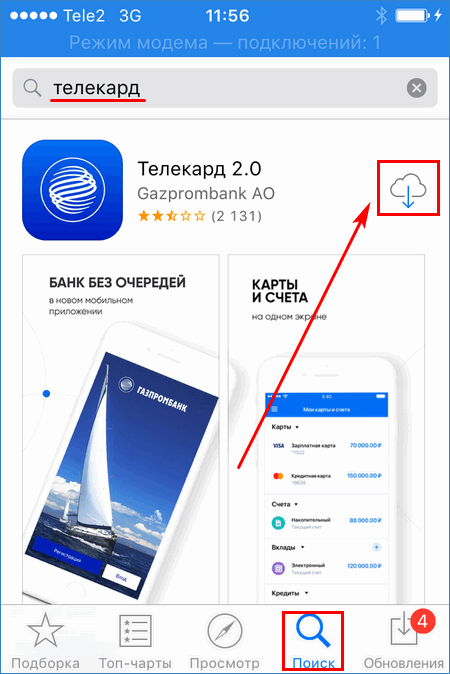
- Выполнить вход в приложение. В разделе «Карты» выбрать нужную и найти кнопку подключения к Apple Pay.
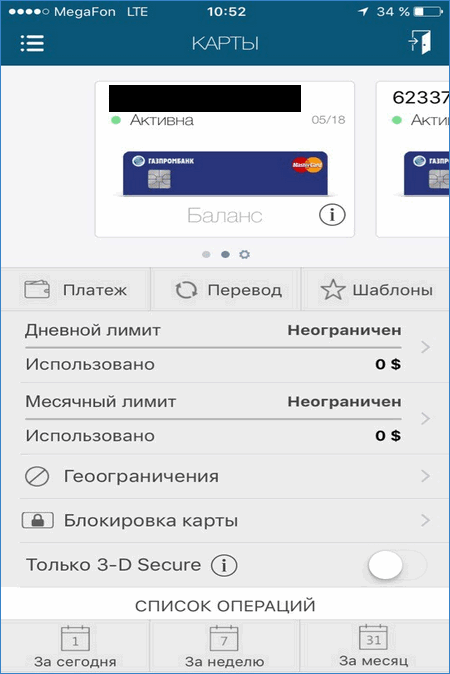
- Следовать дальнейшим инструкциям по привязке.
Никаких дополнительных кодов и паролей вводить не придется. Активация карты ГБП в ApplePay произойдет автоматически.
Как заплатить с карты ГБП через Apple Pay
Чтобы расплатиться за покупку в магазине выполняем следующие действия.
- Поднести смартфон к кассовому терминалу.
- Подтвердить оплату по Touch ID.
- Удерживая устройство рядом с терминалом дождаться звукового сигнала и надписи на экране о завершении операции.

Купить через Эппл Пэй также можно при помощи Apple Watch, iPad или Mac через браузер Safari или в мобильном приложении, выбрав кнопку покупки через Эпл Пай.
Представленная информация по подключению карты Газпромбанка к Apple Pay наглядно показывает, как держателю каты самому настроить сервис и оплатить покупку в магазине, приводит ограничения при пользовании сервисом бесконтактной оплаты от Apple.